Xiaomi, Huawei, OPPO … La comparaison horizontale des cinq systèmes Android, dont le «mode petite fenêtre» est le meilleur?
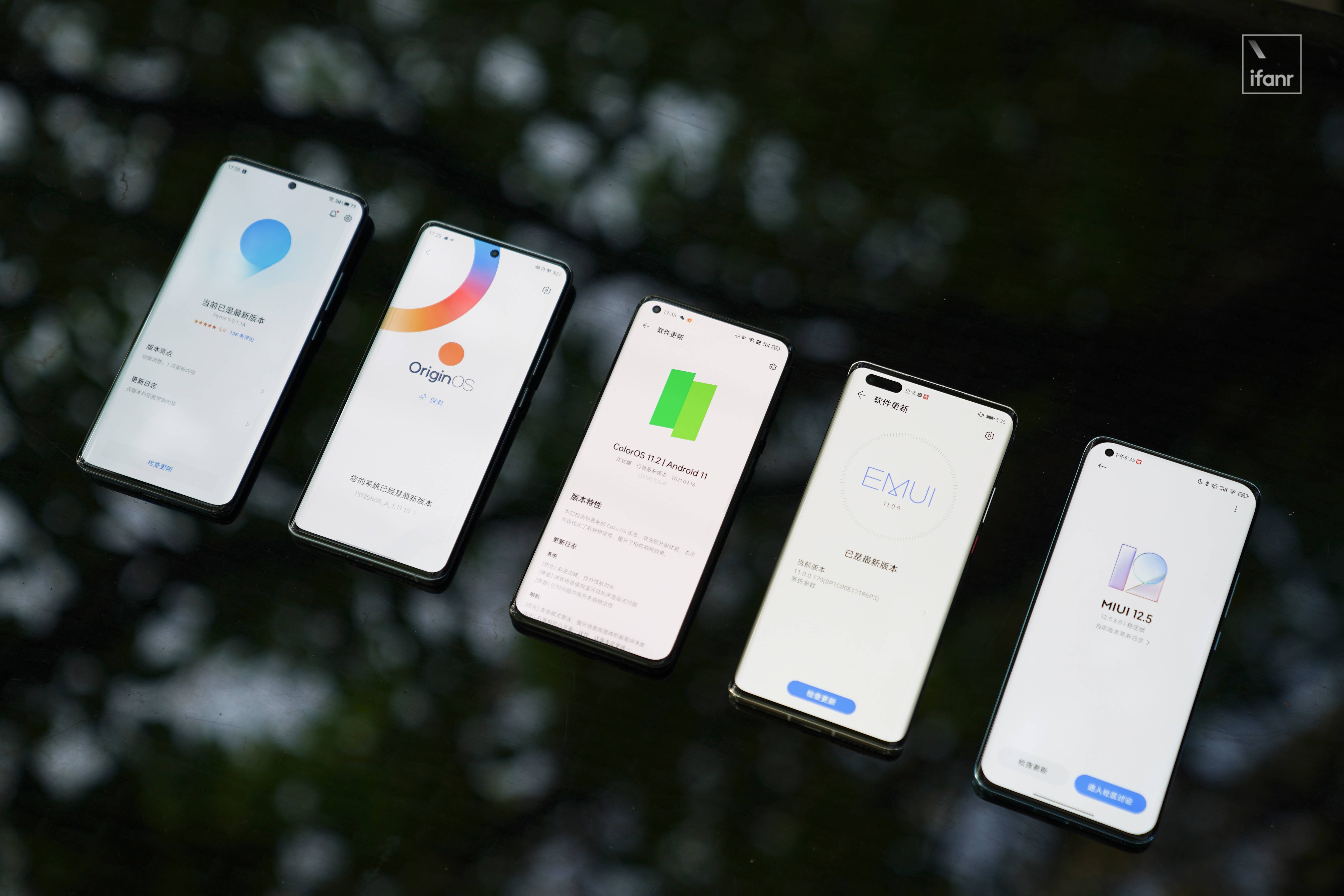
Lors du passage à un nouvel iPhone, il y a toujours une étape qui me rend anxieux, qui consiste à migrer l'historique des discussions WeChat. Pendant le processus de migration, ni l'écran ne peut être arrêté, ni minimisé. Et la vitesse de la migration donne toujours envie aux gens d'apprendre à Zhang Xiaolong à fabriquer des produits.
Mais lors du passage à un nouveau téléphone Android, cette anxiété sera bien moindre. La raison n'est pas que WeChat du côté Android est meilleur, mais le "mode petite fenêtre" que les systèmes Android traditionnels prennent déjà en charge.
Réduisez simplement la fenêtre de l'application WeChat et accrochez-la au coin de l'écran, et vous pouvez numériser Weibo et regarder des vidéos comme d'habitude. Étant donné que WeChat reste affiché en haut de l'écran, l'historique des discussions sera migré normalement.
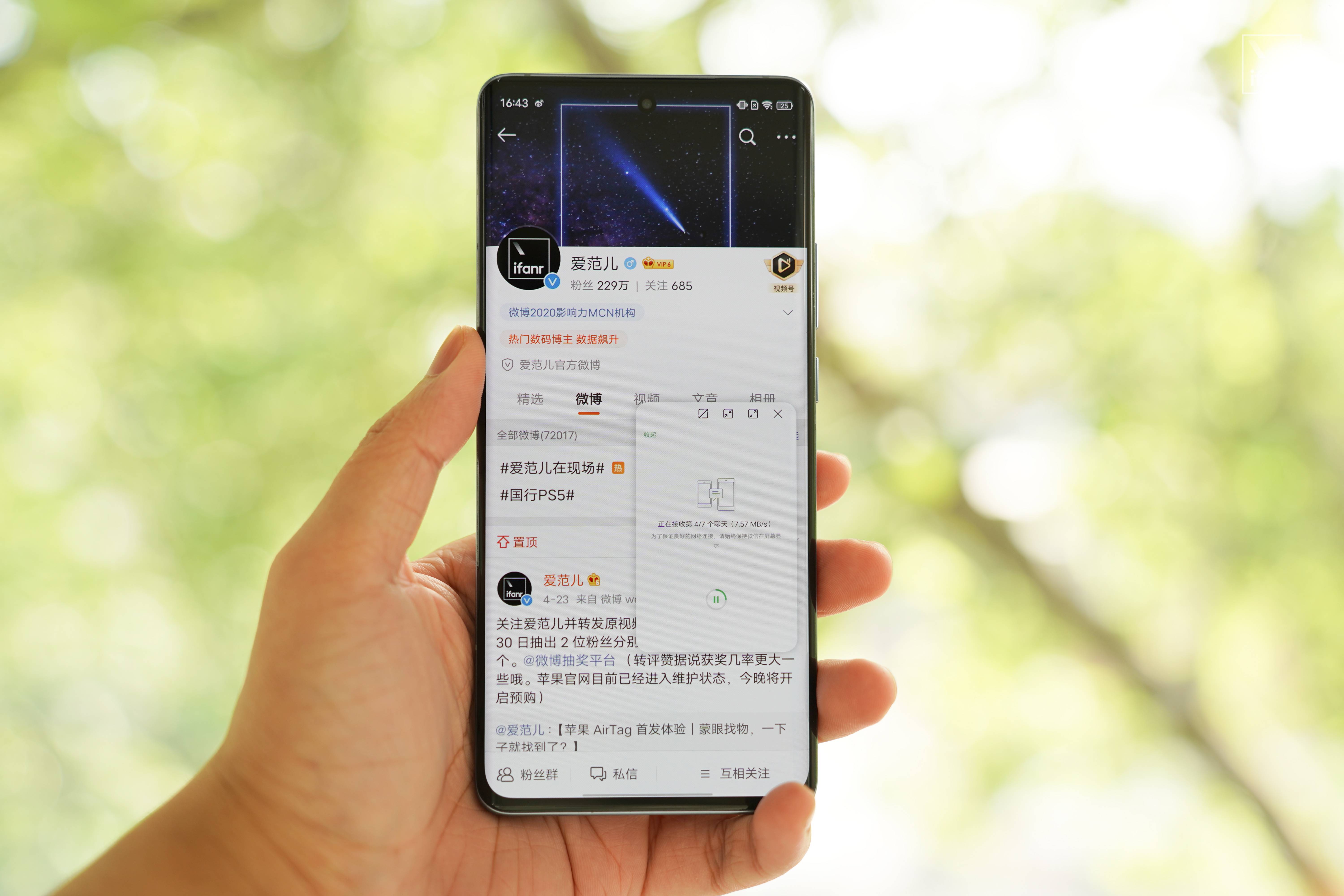
En ce moment, l'inventeur du mode petite fenêtre est la personne la plus adorable de mon cœur.
Pourquoi avons-nous besoin du mode petite fenêtre
Bien que la scène de la migration des enregistrements de discussion WeChat soit rarement rencontrée. Cependant, la commodité et l'efficacité apportées par le mode petite fenêtre peuvent encore être perçues par de nombreuses scènes.
Par exemple, après avoir appelé Didi, vous n'avez plus besoin de changer fréquemment d'application pour vérifier l'emplacement du conducteur, et vous pouvez obtenir des commentaires en temps réel dans une petite fenêtre; lorsque vous regardez des cours en ligne, vous pouvez prendre des notes de manière synchrone; lorsque vous jouez à des jeux, vous pas besoin de couper l'application pour répondre aux messages. …
Ces scènes peuvent être simplement résumées en trois catégories:
- Depuis l'application A, copiez le contenu dans l'application B
- Lorsque vous utilisez l'application A, utilisez temporairement l'application B
- Lors de l'utilisation de l'application A, l'état de l'application B est mis à jour fréquemment, mais ne nécessite pas trop d'attention
S'il n'y a pas de mode petite fenêtre, nous devons nous fier à la barre de gestes en bas pour changer fréquemment d'application. Ou ouvrez le gestionnaire de tâches, balayez vers la gauche et la droite pour trouver l'application que vous souhaitez changer.
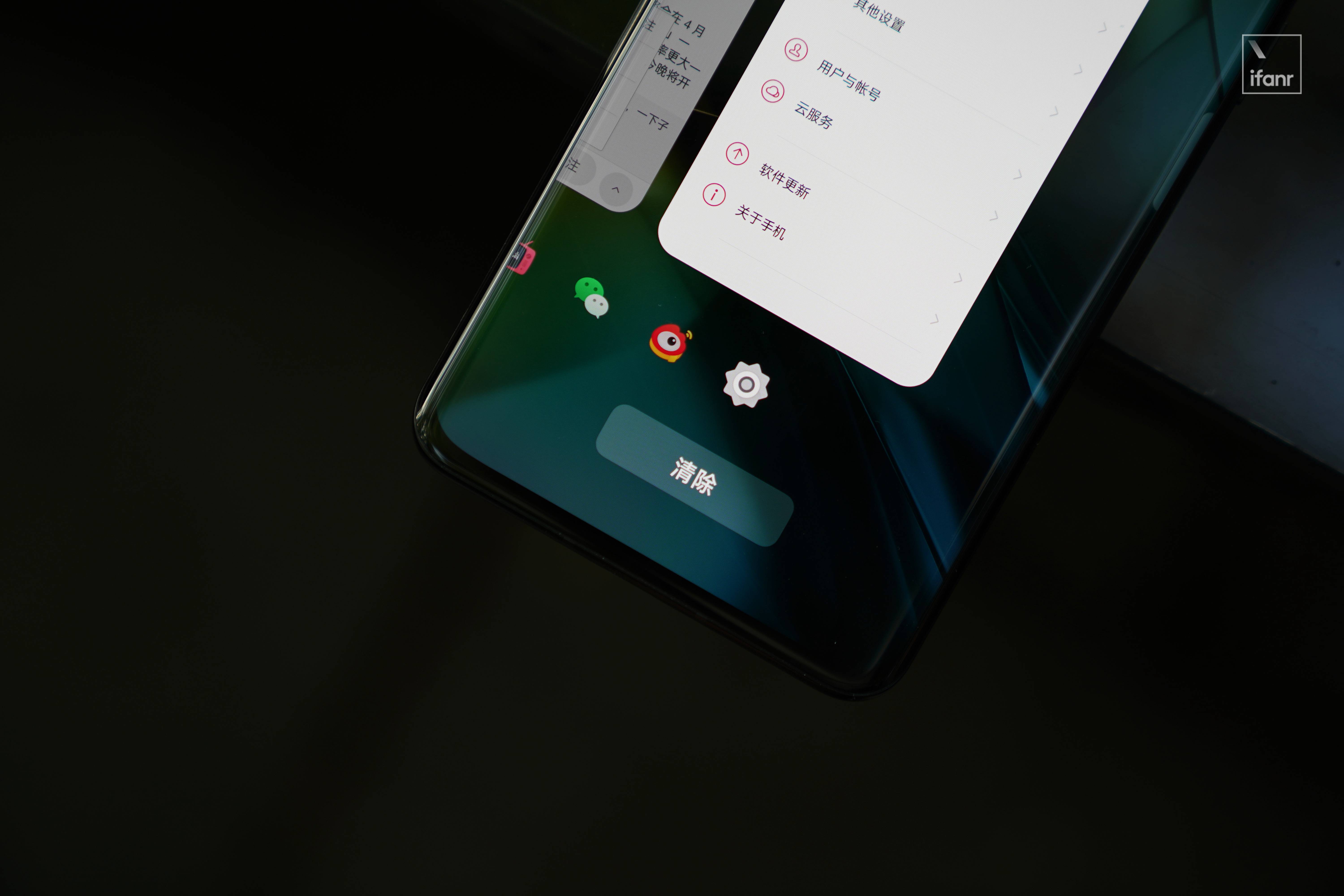
Cependant, lorsque nous changeons fréquemment d'application, nous sommes tenus de consommer plus d'attention et le fardeau psychologique peut augmenter, entraînant de l'anxiété.
Lors de la conférence Meizu Flyme 7, Yang Yan, l'ancien président de l'unité commerciale Flyme, a présenté le mode petite fenêtre, affirmant que "il est facile à utiliser et à utiliser. Cela réduira considérablement le fardeau psychologique causé par les fréquents sauts d'application."
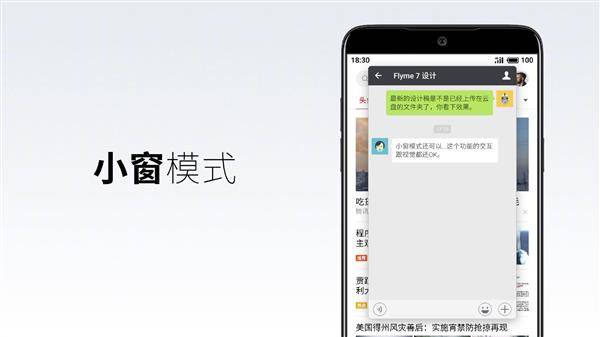
C'est vrai, le "mode petite fenêtre" est en effet une de ces fonctions que "vous ne pouvez pas revenir en arrière lorsque vous l'utilisez". Ces dernières années, plusieurs grands systèmes d'exploitation Android nationaux ont également itéré et optimisé le mode petite fenêtre.
Cet article sélectionnera MIUI, EMUI, Flyme, ColorOS, OriginOS (sans ordre particulier) pour expérimenter et évaluer son mode petite fenêtre.
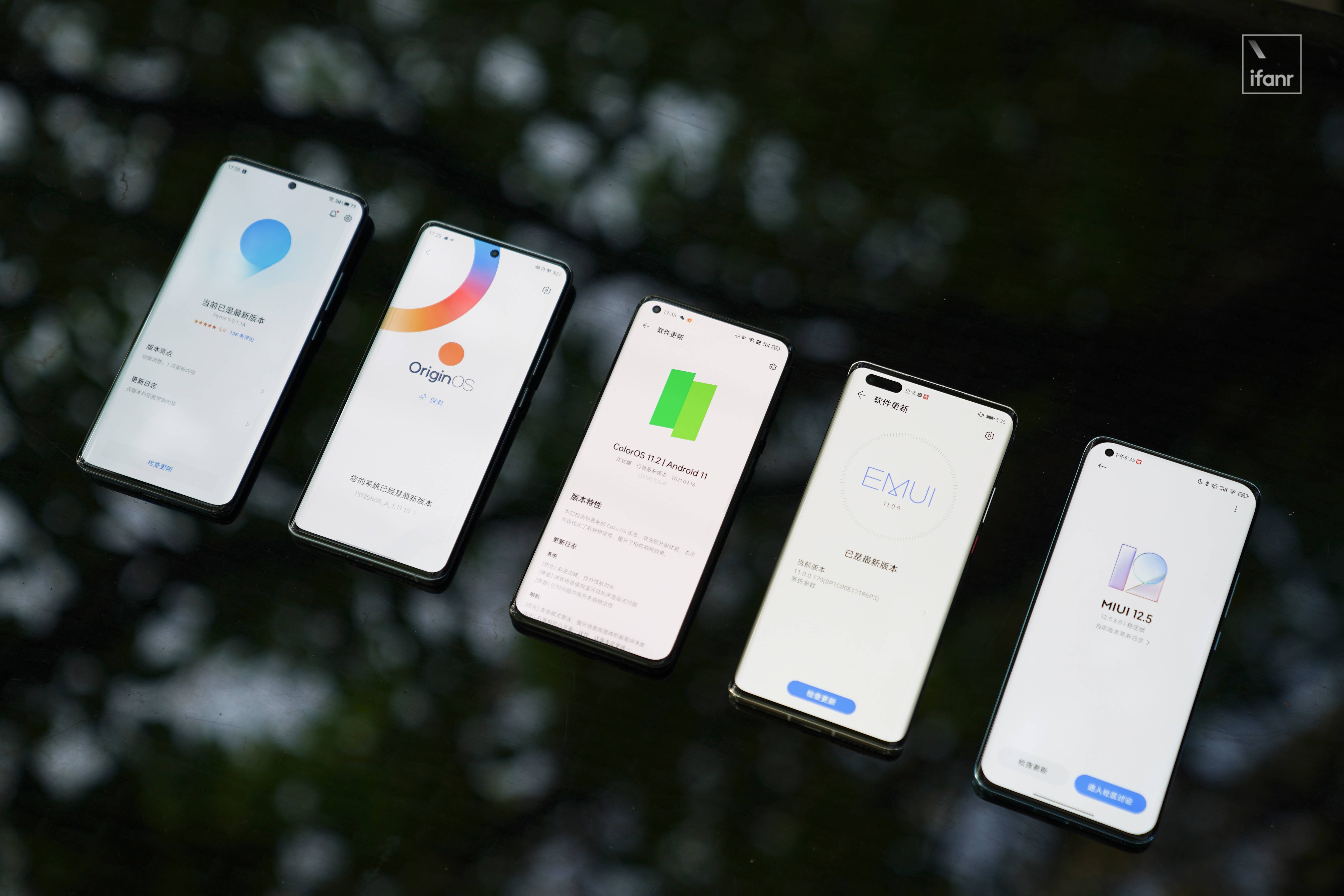
Alors, comment juger si le mode petite fenêtre est facile à utiliser?
Nous mettons de côté le «jargon du design» tel que l'humanisation, la cognition et la charge visuelle de l'interaction. Du point de vue de l'utilisateur, le mode petite fenêtre facile à utiliser signifie que vous n'avez pas besoin de trop réfléchir lors de l'ouverture, de l'utilisation et de la fermeture, les étapes sont simples et faciles à comprendre, et les commentaires sont clairs et fiables. .
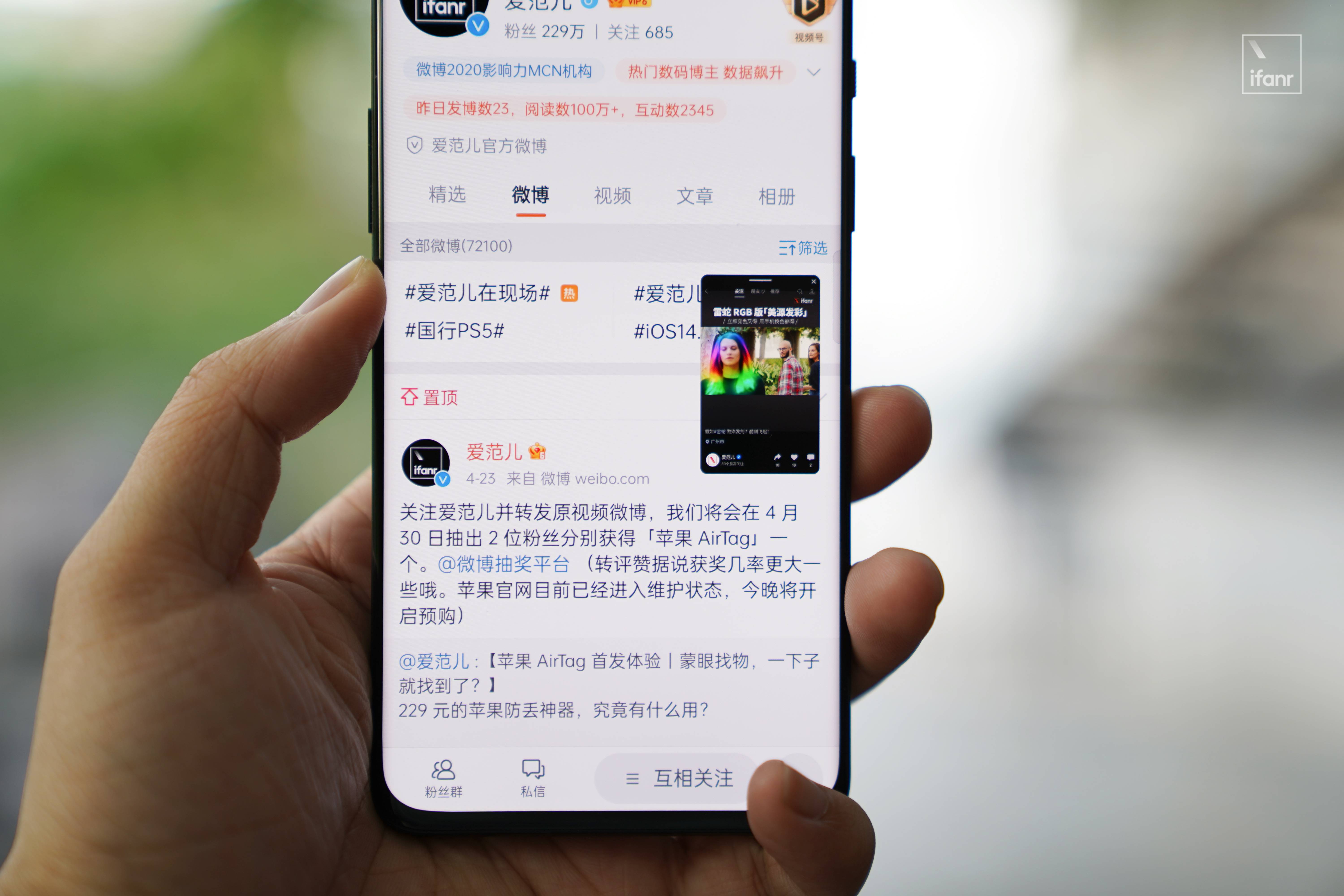
La première chose à être claire est que chaque système a des noms différents pour le "mode petite fenêtre". Par exemple, MIUI s'appelle «Fenêtre libre» et ColorOS s'appelle «Fenêtre Flash». Pour faciliter la lecture, nous l'appelons collectivement «petite fenêtre» dans cet article.
Flyme 9
L'un des points forts de Flyme 9 est "Small Window Mode 3.0". Nous utilisons Meizu 18 Pro, la version du système est la dernière Flyme 9.0.1.1A, pour découvrir son mode petite fenêtre.

Pour ouvrir le mode petite fenêtre, il existe trois méthodes couramment utilisées:
1. Faites glisser votre doigt depuis le coin de l'écran, puis faites glisser votre doigt sur l'icône de l'application que vous souhaitez ouvrir pour ouvrir l'application correspondante sous la forme d'une petite fenêtre. Les utilisateurs peuvent trouver plus d'applications dans "Plus d'applications" et ils peuvent également personnaliser les applications qui s'affichent en premier. L'expérience globale est assez fluide.
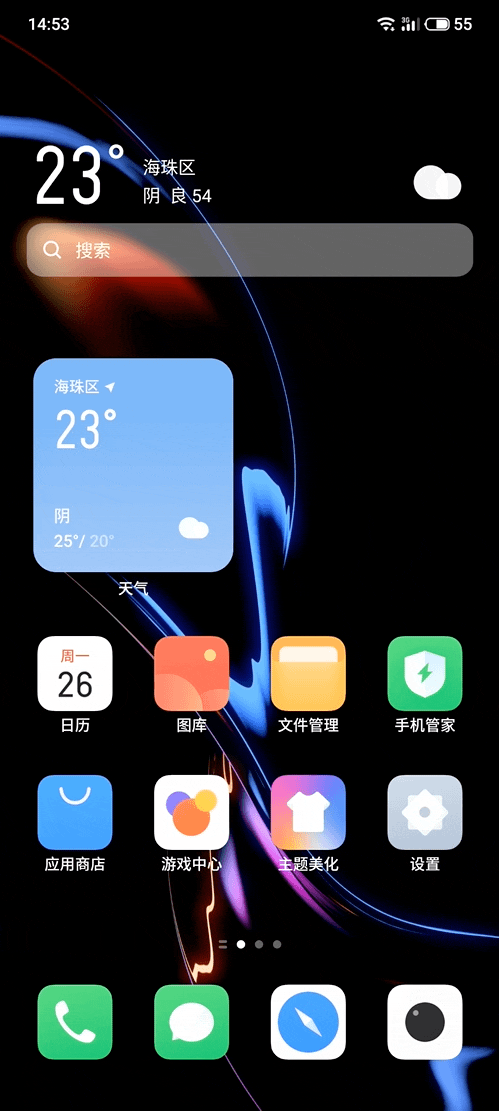
2. Faites glisser l'application du bas vers la moitié supérieure de l'écran et passez en mode petite fenêtre après une courte pause.
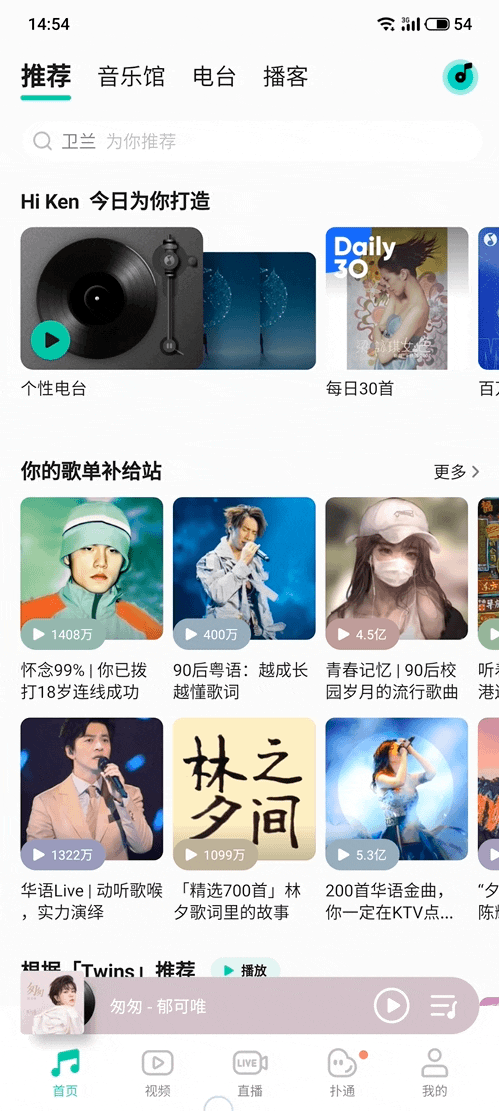
3. Lorsqu'un message arrive, cliquez directement sur la "petite fenêtre ouverte" sous la notification de message pour ouvrir l'application en mode petite fenêtre.
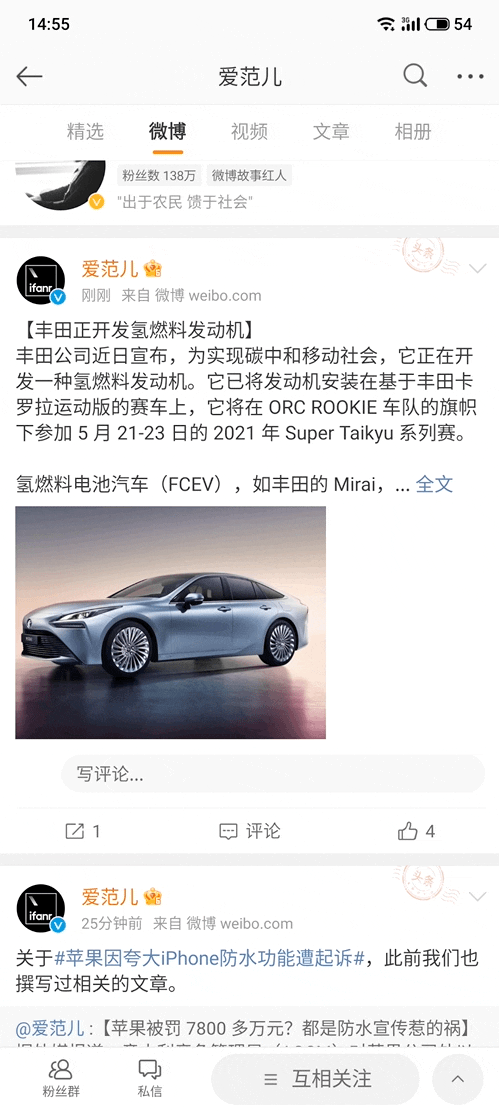
Une fois la petite fenêtre expirée, vous pouvez contrôler son état via la barre d'indication en bas. Balayez vers le haut pour passer à une petite fenêtre flottante; faites glisser vers le bas pour passer en plein écran.
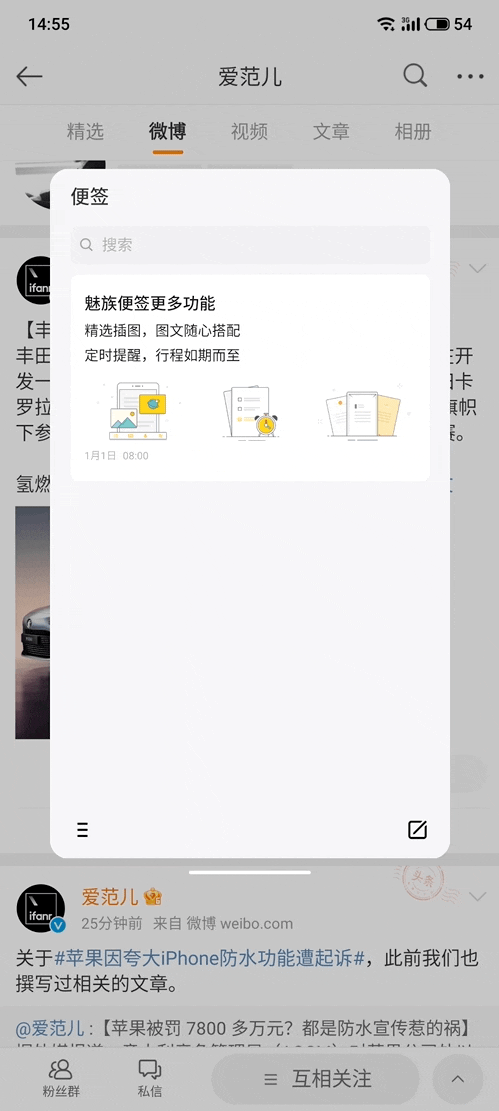
Dans l'état de petite fenêtre flottante, appuyez longuement pour sélectionner la taille de la fenêtre ou couper le son. Double-cliquez pour passer en mode plein écran en une seule étape.
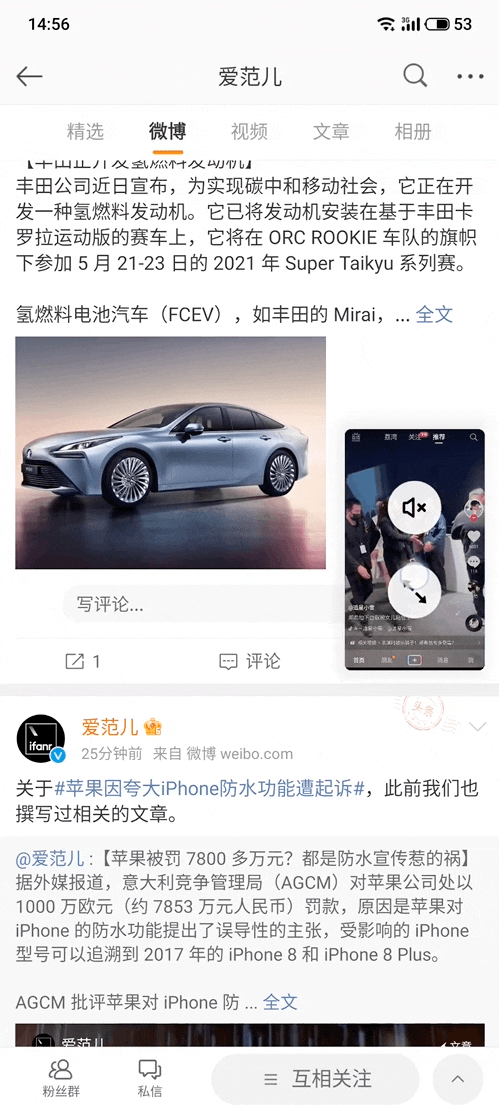
Dans la plage d'affichage de l'écran, l'utilisateur peut le faire glisser de manière arbitraire. Il y a deux détails opérationnels qui nécessitent une attention:
- Si vous le faites glisser en dehors du côté gauche ou droit de l'écran, la petite fenêtre sera masquée sur le côté et le son est toujours joué par défaut.
- Si vous le faites glisser au-delà du haut ou du bas de l'écran, la petite fenêtre disparaîtra automatiquement.
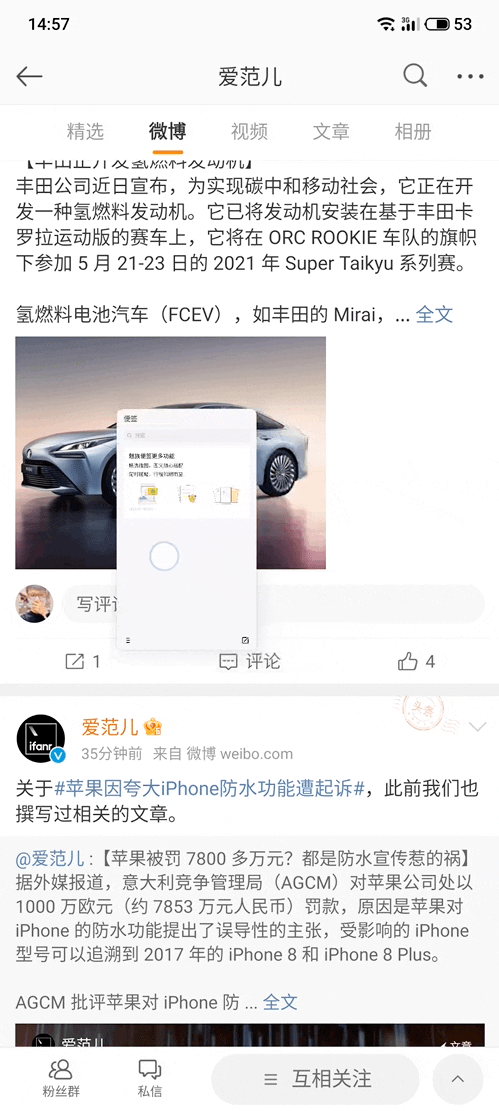
La logique de fermeture du mode petite fenêtre de Flyme est un peu compliquée. Dans l'état non flottant, cliquer sur une zone vide de l'écran fermera automatiquement la fenêtre. S'il est à l'état flottant, vous devez le faire glisser au-delà du haut ou du bas de l'écran pour le fermer.
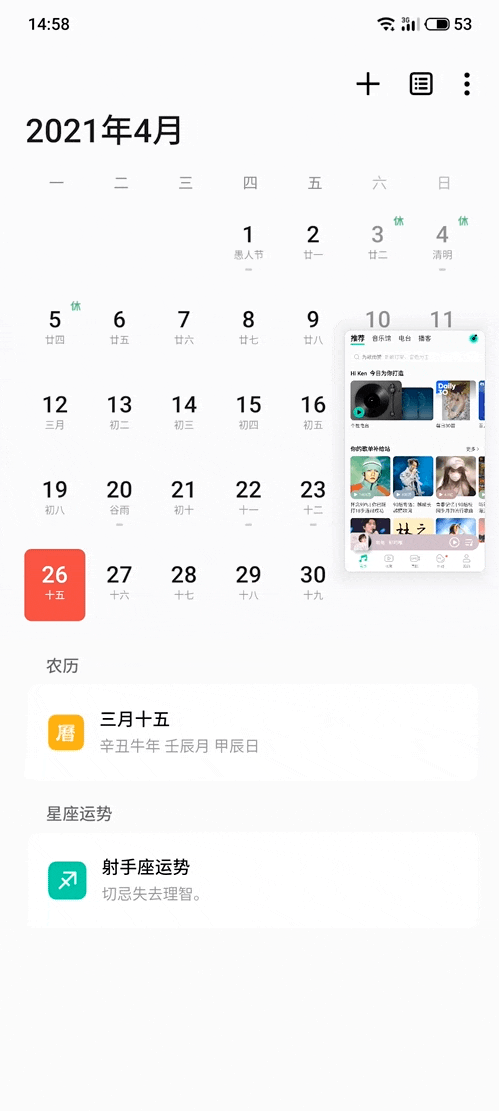
MIUI 12.5
Les petites fenêtres de MIUI 12 ont toujours eu une bonne réputation. Nous avons utilisé le téléphone de jeu Redmi équipé de la version officielle de MIUI 12.5 pour découvrir son mode petite fenêtre.

Ses méthodes d'ouverture peuvent être classées dans les types suivants:
1. Poussez l'application du bas vers les quatre coins.Après avoir déclenché la zone, vous pouvez voir l'invite "Lâcher prise et accrocher". Maintenant, relâchez votre main pour activer le mode petite fenêtre.
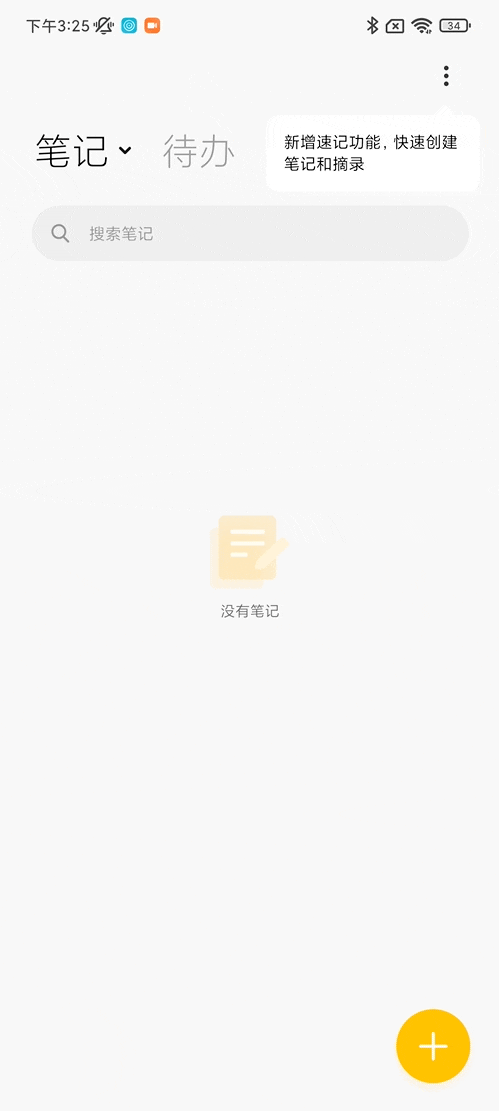
2. Dans le coin supérieur gauche du gestionnaire multitâche, cliquez sur «Application petite fenêtre» pour ouvrir ou modifier les applications qui prennent en charge le mode petite fenêtre dans la barre d'applications.
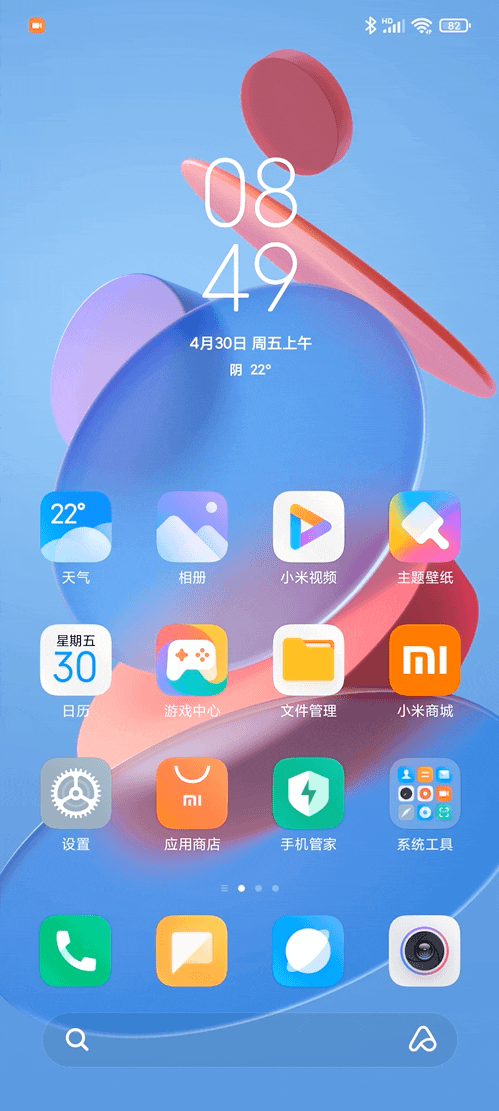
3. Dans le gestionnaire multitâche, appuyez longuement sur l'application pour la basculer en mode petite fenêtre à partir de la barre de fonctions qui apparaît sur le côté.
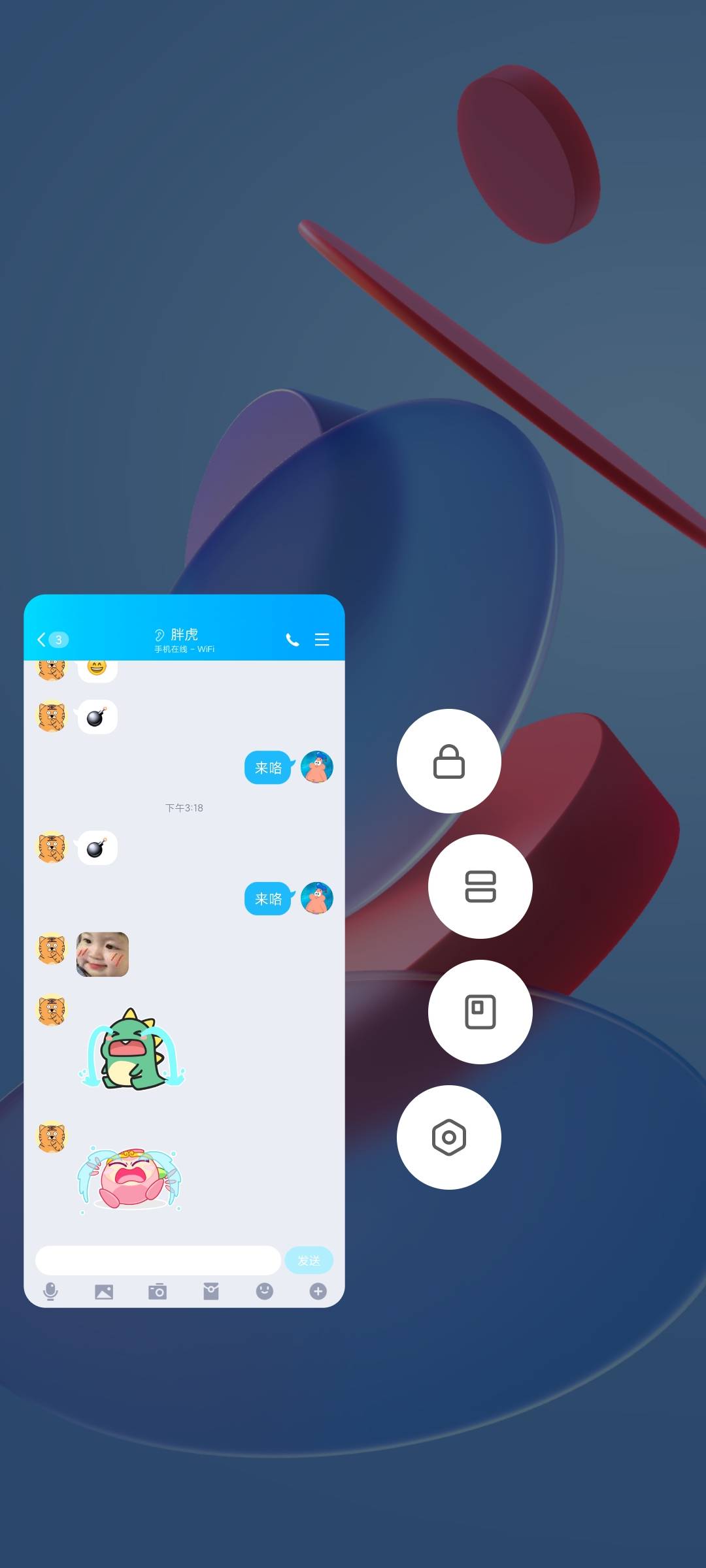
4. Lorsqu'un message arrive, déroulez la barre d'indication pour ouvrir l'application avec la petite fenêtre et répondre au message.
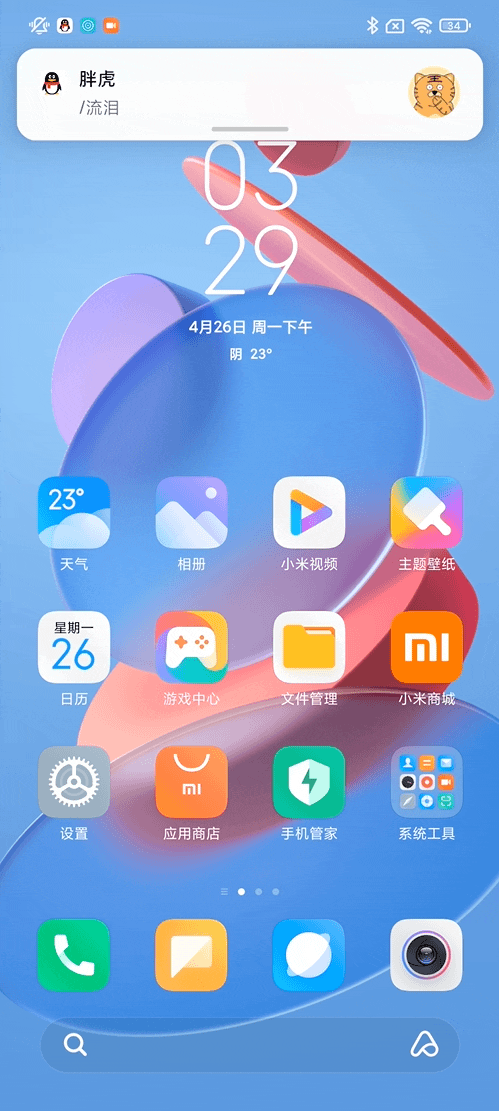
Dans l'état de petite fenêtre flottante, double-cliquez pour l'afficher en plein écran, puis cliquez pour l'agrandir. Faites-le glisser vers le haut de l'écran et la petite fenêtre disparaîtra.
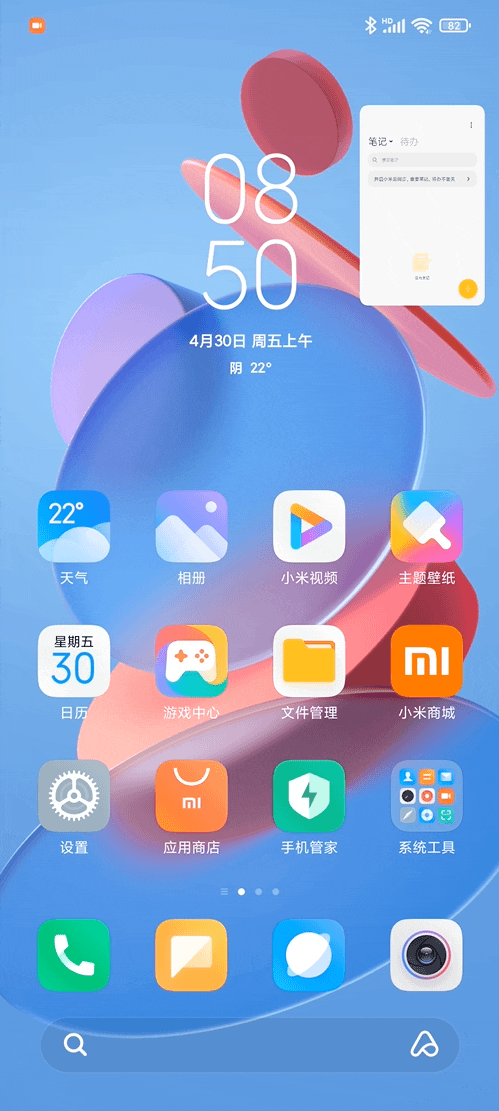
Après un zoom avant, la petite fenêtre peut être fermée en poussant la barre d'indication vers le haut, et elle sera affichée en plein écran lorsqu'elle sera tirée vers le bas. De plus, vous pouvez ajuster librement la taille de la petite fenêtre en tirant sur le cadre de la petite fenêtre.
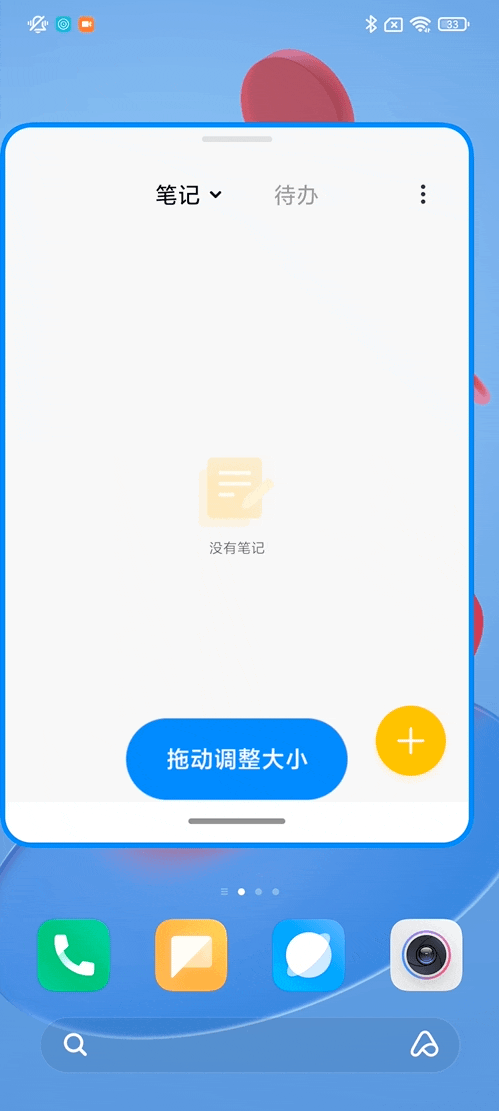
Il existe deux fonctions de dessert qui bénéficient de points bonus. La première est la fonction "petite fenêtre d'échange": faites glisser la petite fenêtre vers le centre de l'écran pour l'échanger avec l'application sur la couche suivante de l'écran.
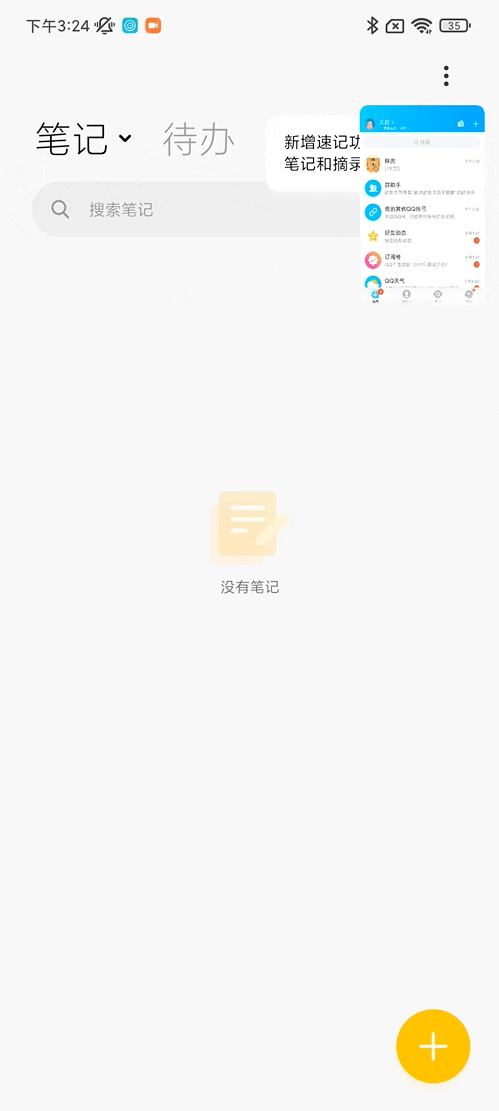
La seconde est qu'en mode paysage, lorsque vous répondez à un message en mode petite fenêtre, le petit clavier de style flottant sera automatiquement activé. N'obstruera pas la vue excessive de l'application sous-jacente.
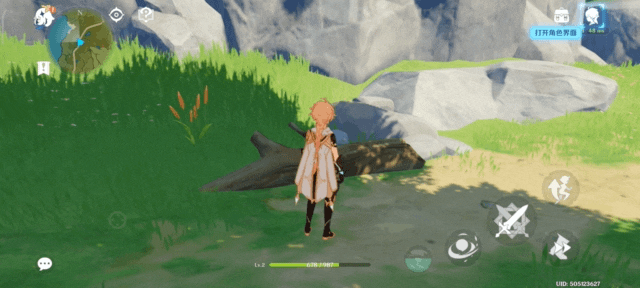
Mais il y a aussi plusieurs points à optimiser:
- Lorsque l'application est ouverte en mode petite fenêtre, certaines des publicités en plein écran de l'application s'affichent en plein écran
- L'application de fenêtre flottante ne peut pas être masquée dans la barre latérale
- En mode paysage, lorsque la barre d'indication de la petite fenêtre est poussée vers le haut pour la fermer, il est facile de toucher accidentellement ou de ne pas fermer.
EMUI 11
Le mode petite fenêtre d'EMUI 11, bien que la fonction ne soit relativement pas si riche, mais il est très facile à utiliser. Nous avons utilisé Mate40 Pro avec la dernière version d'EMUI 11 pour découvrir le mode petite fenêtre de Huawei.

La façon d'ouvrir le mode petite fenêtre est très simple et peut être divisée en trois types:
1. Appelez la barre latérale, cliquez sur l'application, elle s'ouvrira directement en mode petite fenêtre.
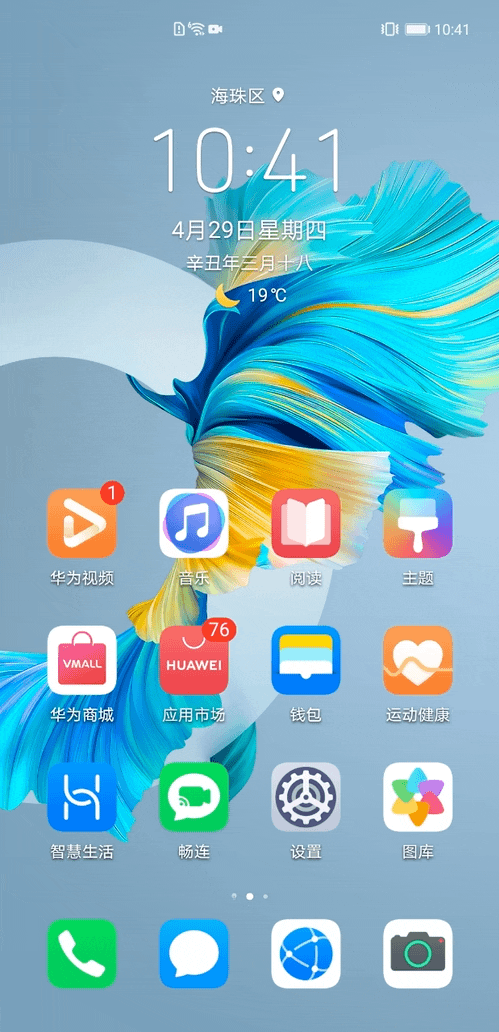
2. Dans le gestionnaire multitâche, les applications qui prennent en charge le mode petite fenêtre auront une petite icône de fenêtre dans le coin supérieur droit. Cliquez pour en faire un petit état de fenêtre.
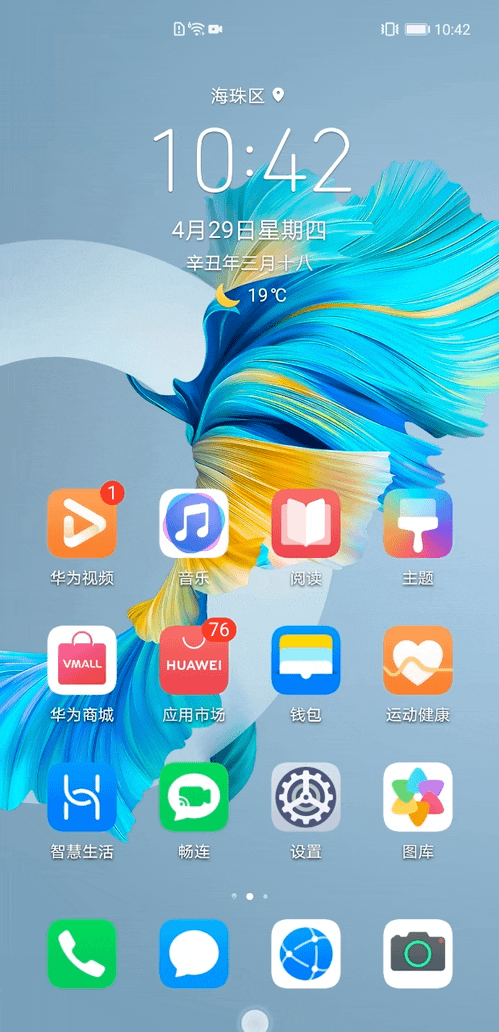
3. Lorsqu'un message arrive, déroulez la barre de notification de message pour répondre au message en mode petite fenêtre.
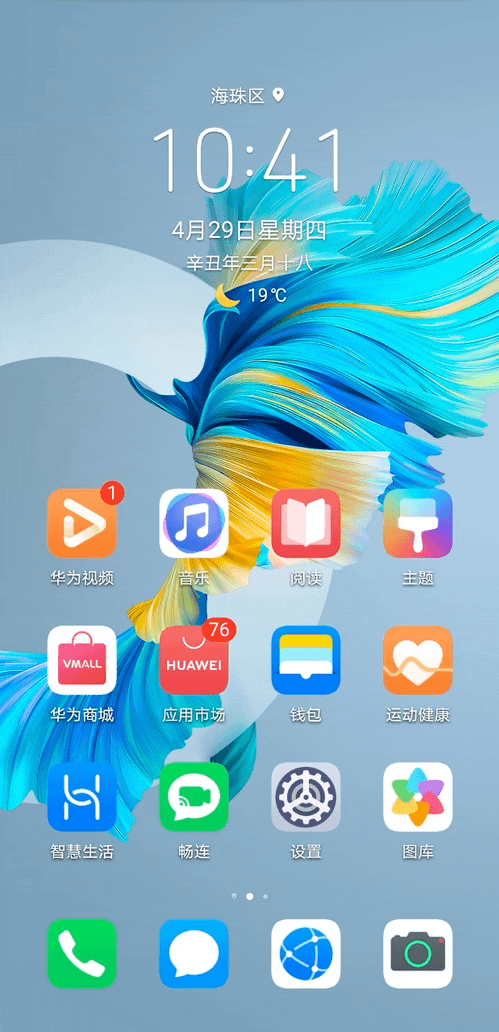
Après avoir appelé la petite fenêtre, vous pouvez faire glisser le bord de la petite fenêtre pour ajuster sa taille. Appuyez et maintenez la barre indicatrice en haut pour déplacer la position de la petite fenêtre.
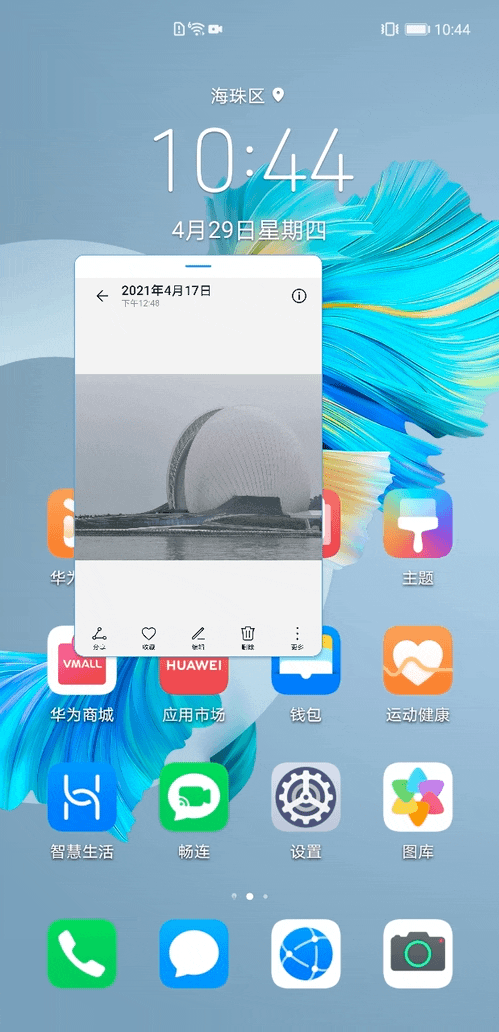
Contrairement à Flyme et MIUI, la petite fenêtre d'EMUI affiche «affichage plein écran», «minimiser» et «fermer» dans le style des icônes. Par rapport à diverses opérations gestuelles sophistiquées, les coûts d'apprentissage sont plus faibles et plus faciles à apprendre.
Lorsque la fenêtre est réduite, elle s'alignera sur le bord d'un côté de l'écran. Prise en charge de plusieurs applications Après avoir ouvert le mode petite fenêtre, il est réduit d'un côté de l'écran en même temps, ce qui est pratique pour les utilisateurs de changer. Ces applications peuvent également être fermées individuellement ou ensemble, et la vue interactive est simple et facile à comprendre.
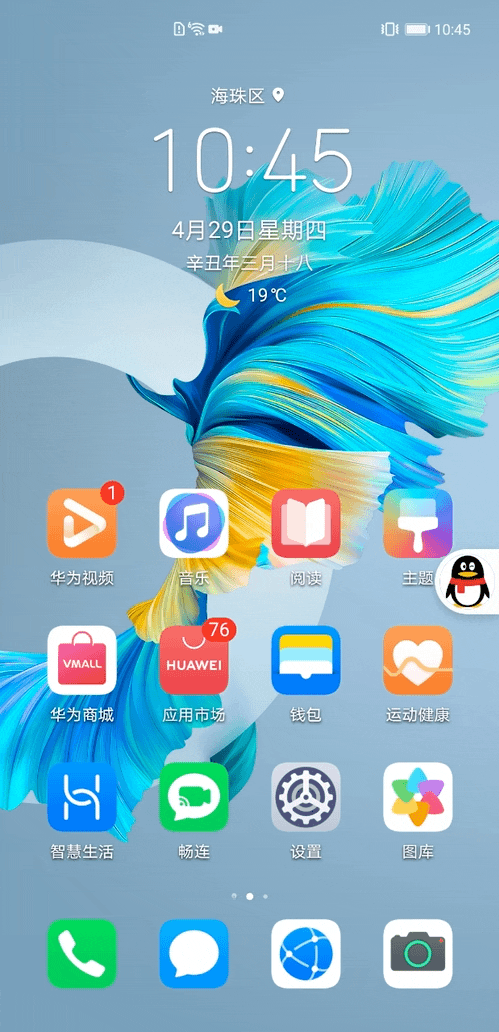
Cependant, dans EMUI 11, il reste encore des paramètres à optimiser concernant le mode petite fenêtre.
Bien qu'en mode paysage, lorsque vous appelez la petite fenêtre pour répondre à un message, le clavier flottant sera automatiquement appelé. Cependant, la petite fenêtre et le clavier semblent fixes et se chevauchent et se chevauchent. À ce stade, vous devez séparer manuellement les deux fenêtres, ce qui est pratique pour afficher et répondre aux messages, ce qui est un peu fastidieux.

Un autre problème est qu'en mode paysage, les icônes «Plein écran», «Réduire» et «Fermer» en haut de la petite fenêtre seront automatiquement masquées. Les utilisateurs qui ne sont pas familiarisés avec les opérations associées peuvent ne pas être en mesure de fermer la petite fenêtre pour le moment, ce qui affectera l'expérience de jeu.
OriginOS
En tant que recrue du système d'exploitation Android domestique, OriginOS peut être considéré comme ayant sa propre apparence de point culminant, et son mode petite fenêtre est également assez riche. Nous avons utilisé vivo X60 Pro + avec le dernier OriginOS pour cette expérience.

Il existe de nombreuses façons d'ouvrir le mode petite fenêtre:
1. Lorsque vous êtes sur le bureau de l'explorateur, faites glisser vers le haut depuis le milieu de l'écran pour accéder à l'interface de toutes les applications, appuyez et maintenez l'application qui prend en charge l'ouverture de petites fenêtres et faites-la glisser vers le coin supérieur droit de l'écran, il y aura une indication "petite fenêtre ouverte", puis relâchez-la pour l'ouvrir.
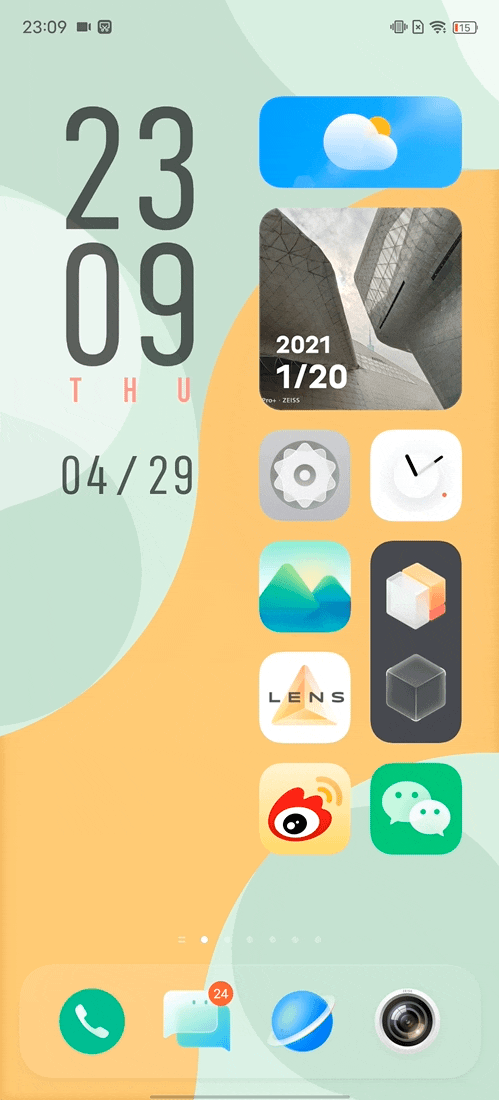
2. Une fois dans l'interface de l'application, faites glisser votre doigt vers le haut depuis le coin inférieur gauche de l'écran pour accéder à toutes les interfaces de l'application. Appuyez longuement sur l'icône de l'application et attendez que l'icône flotte sur l'interface de l'application et relâchez-la pour l'activer.
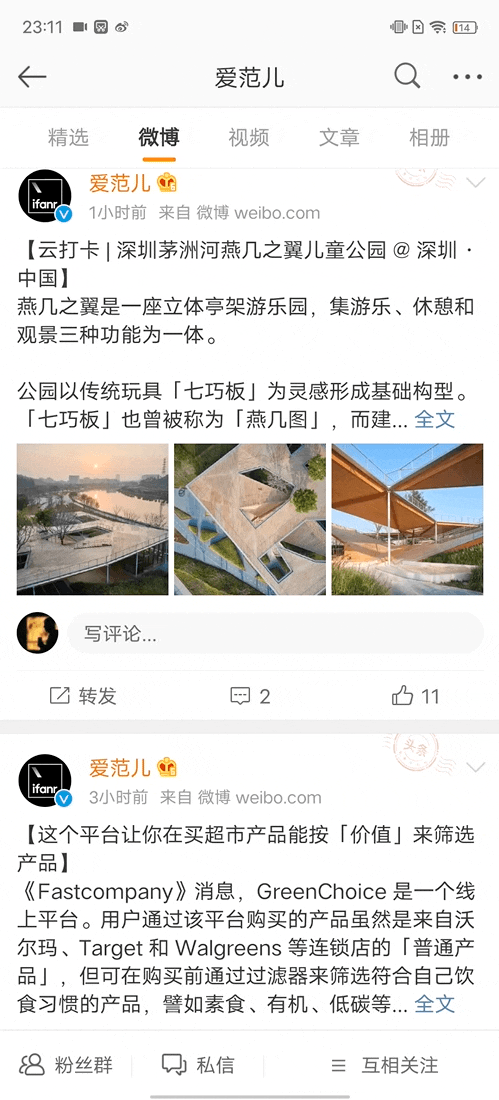
3. Faites glisser votre doigt et passez la souris en bas de l'écran pour accéder à l'arrière-plan de la carte, puis cliquez sur la flèche à droite du nom de l'application. Les applications qui prennent en charge le mode petite fenêtre afficheront le mot «petite fenêtre», cliquez pour l'ouvrir.

4. En mode paysage, la notification de message sera présentée comme un avatar flottant. Cliquez sur l'avatar pour ouvrir automatiquement l'application en mode petite fenêtre.
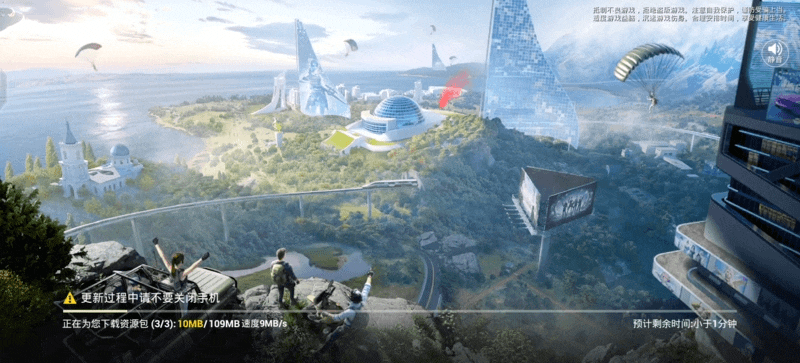
Après avoir ouvert le mode petite fenêtre, vous verrez quatre icônes en haut de la petite fenêtre. De gauche à droite, redimensionner, réduire, afficher en plein écran et fermer.
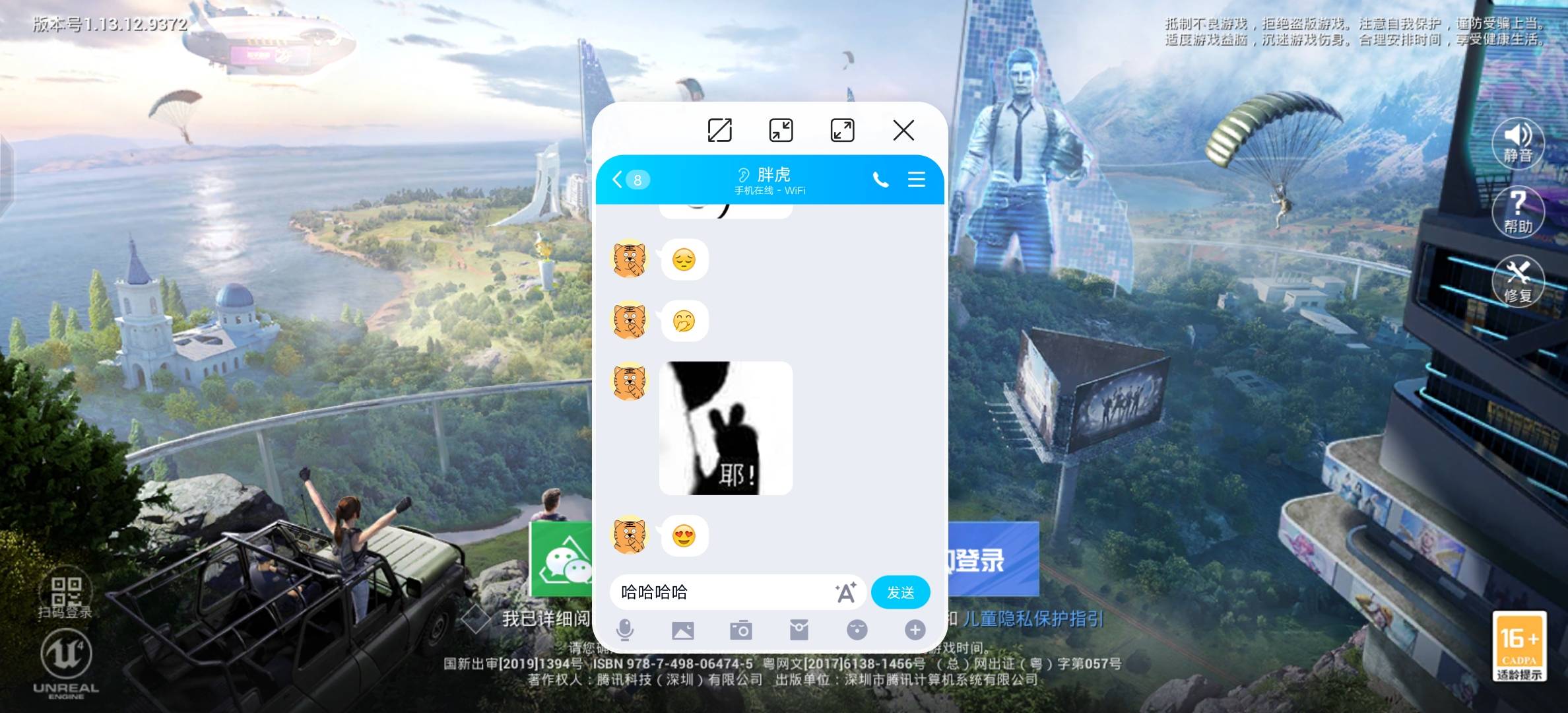
L'effet de rendu minimisé, similaire à EMUI 11, consiste à attacher des icônes d'application sur un côté de l'écran. Malheureusement, OriginOS ne peut pas minimiser plusieurs applications en même temps comme EMUI.
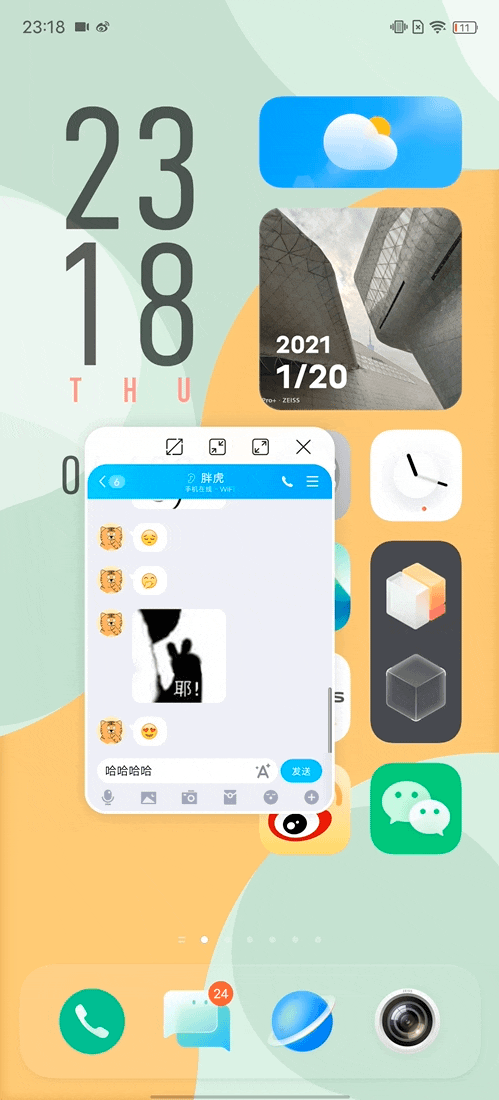
Lorsque OriginOS ferme le mode petite fenêtre, il ne peut être utilisé qu'en cliquant sur le bouton de fermeture. Par conséquent, lorsqu'il est réduit à l'icône flottante, il ne peut pas être désactivé directement.
En mode paysage, le mode petite fenêtre d'OriginOS est le mieux optimisé parmi les systèmes mentionnés ci-dessus. Qu'il s'agisse de la méthode de notification de l'avatar flottant, de la taille appropriée du clavier flottant et de la méthode de fermeture concise et claire, il est très convivial.

Cependant, OriginOS est légèrement encombrant dans l'ouverture du mode petite fenêtre, et l'esthétique est légèrement plus faible. En mode portrait, la fenêtre contextuelle de message ne prend pas en charge l'ouverture en mode petite fenêtre et doit être optimisée.
ColorOS 11
Depuis que ColorOS 7 a commencé à prêter attention au mode petite fenêtre, après plusieurs générations d'optimisation, le mode petite fenêtre sur ColorOS 11 est très mature. Nous avons utilisé OnePlus 9 Pro pour découvrir la dernière version de ColorOS 11.

Dans la méthode d'ouverture, ColorOS 11 propose 4 méthodes.
1. Ouvrez la petite fenêtre d'application directement depuis la barre latérale intelligente
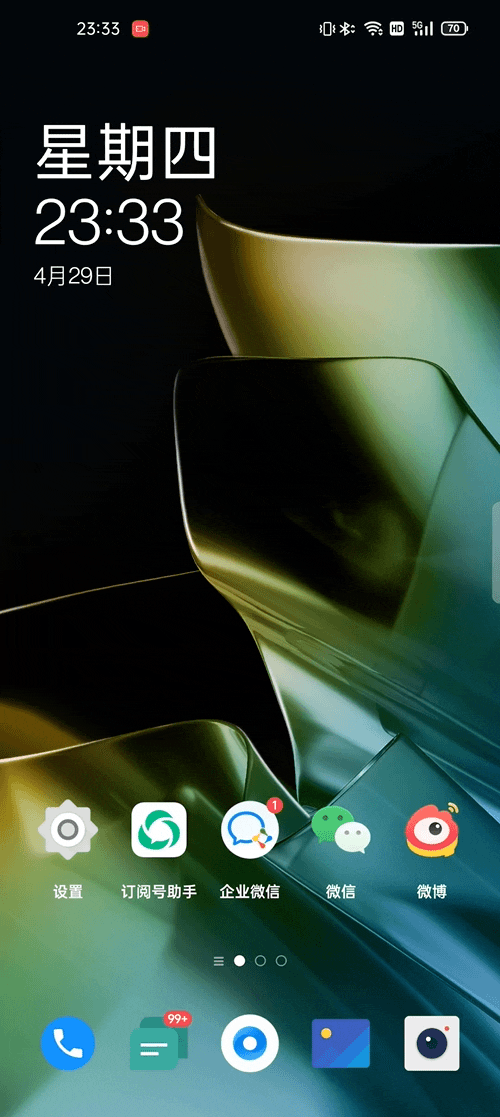
2. Sur la page du gestionnaire de tâches, cliquez sur l'icône dans le coin supérieur droit de l'application pour choisir rapidement d'ouvrir la "fenêtre flottante", la "mini fenêtre flottante" et d'autres modes.
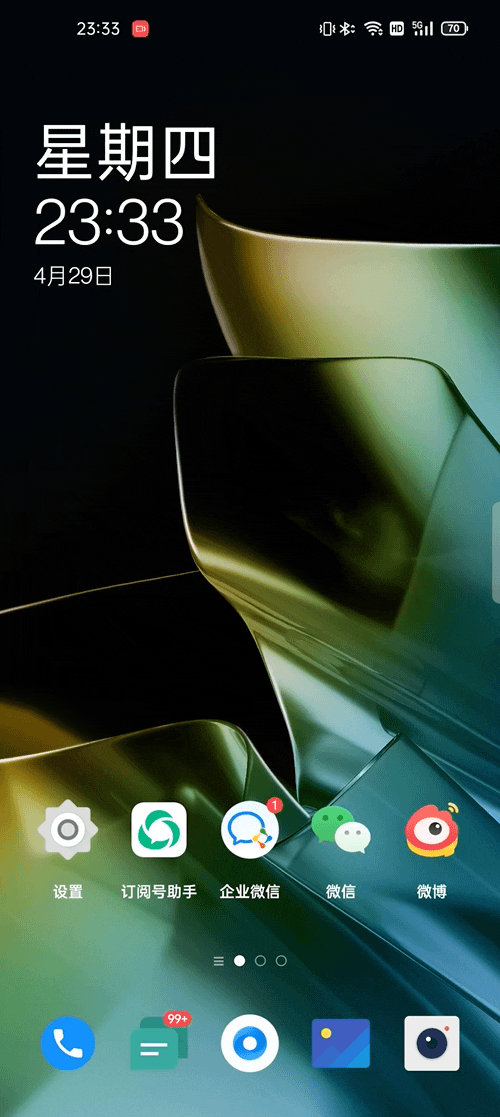
3. Dans l'interface de l'application, lorsque vous glissez du bas vers le haut et faites une pause, deux icônes apparaissent en bas, correspondant à «fenêtre flottante» et «mini fenêtre flottante». Faites glisser la carte d'application vers l'icône correspondante pour réaliser l'opération correspondante.

4. Au bas de la fenêtre contextuelle de notification de message, il y a un bouton "Réponse de petite fenêtre". Cliquez pour répondre au message en mode petite fenêtre.
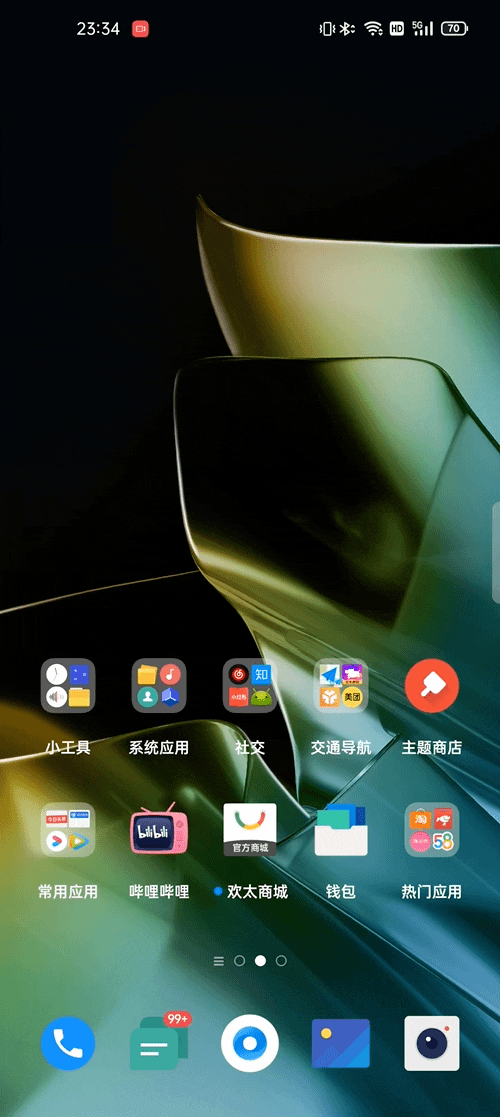
Une fois le mode petite fenêtre activé, appuyez longuement sur le haut de la fenêtre pour afficher trois options: affichage plein écran, fermer et se bloquer. Déplacez la fenêtre vers l'icône correspondante pour réaliser l'opération correspondante.
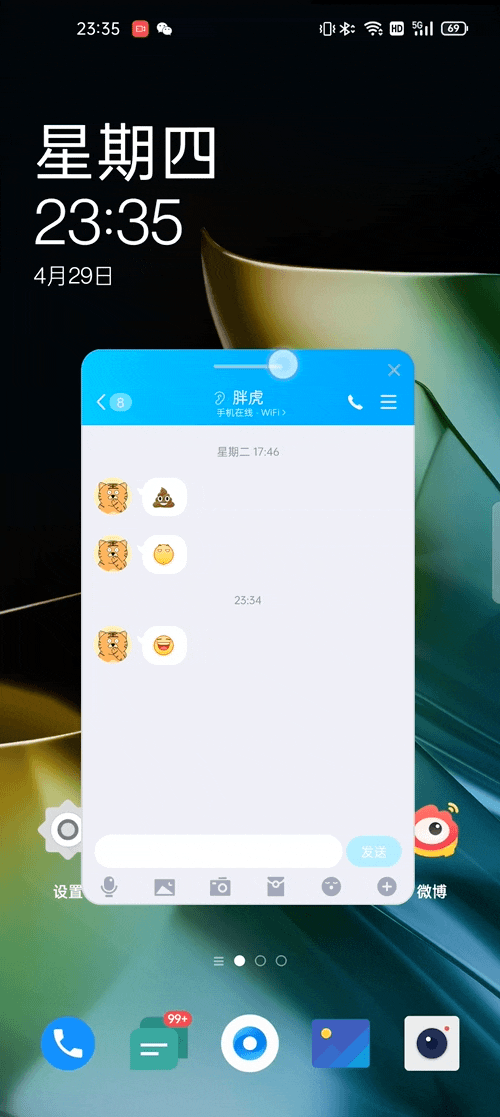
De plus, faites glisser le mode petite fenêtre en dehors des côtés de l'écran, l'application sera réduite dans la barre latérale et cliquez pour la rappeler.
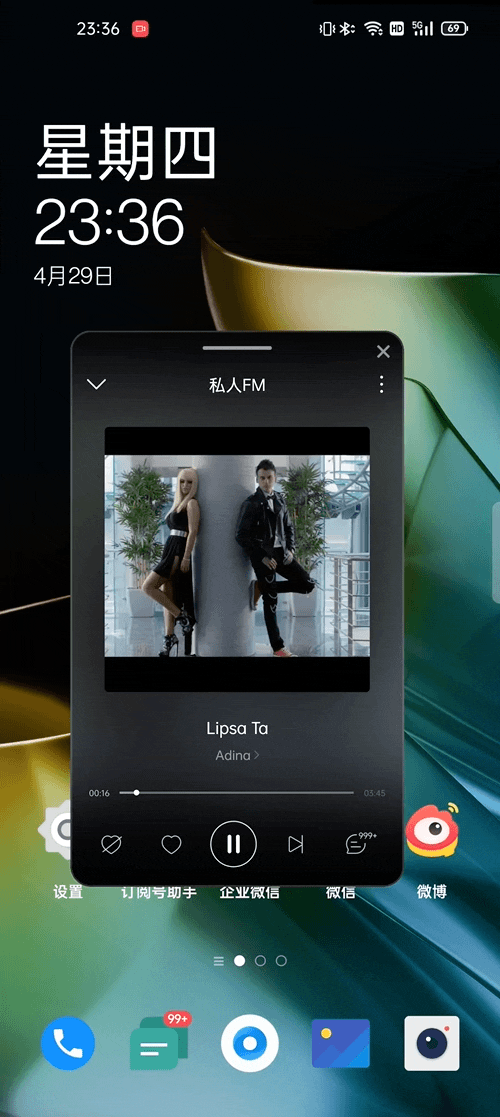
La façon de fermer le mode petite fenêtre est également très simple: le plus pratique est de cliquer sur le bouton "Fermer" dans le coin supérieur droit de la fenêtre. En mode fenêtre flottante, appuyez longuement et une icône fermée apparaîtra, faites-la simplement glisser vers le haut.
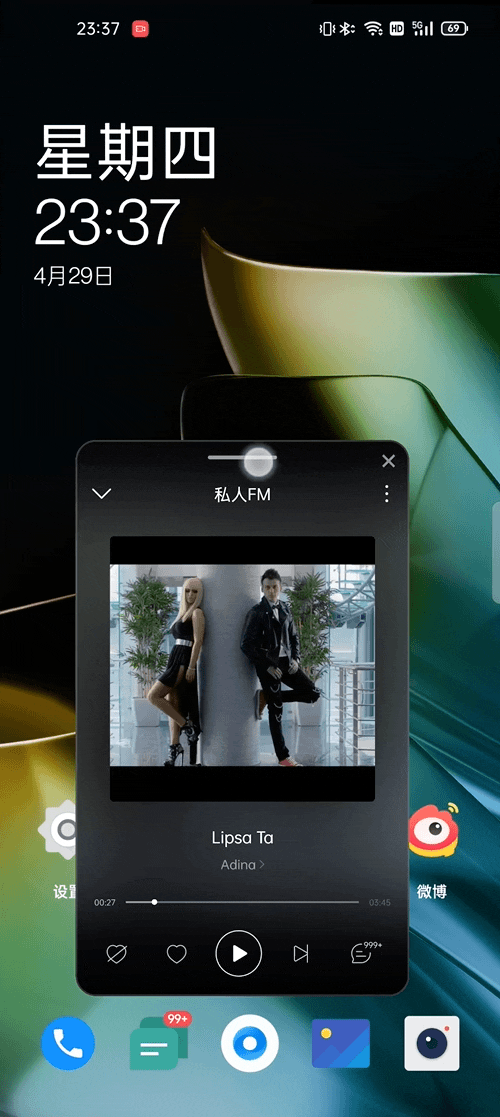
Nous avons également essayé de faire l'expérience de la petite fenêtre en mode paysage, et la méthode de fermeture est la même qu'en mode portrait. De plus, il prend en charge le clavier flottant et la position de mouvement libre. Les fonctions sont riches et faciles à utiliser.
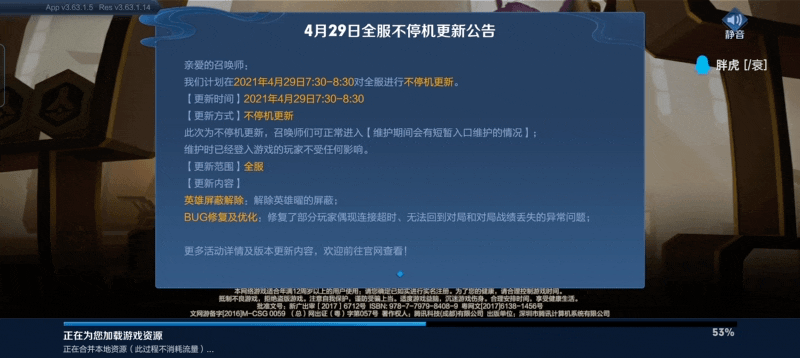
résumé
La nature des êtres humains peut être un esprit et deux buts. On peut dire que le mode petite fenêtre permet une utilisation plus efficace de l'attention.
D'après l'expérience pratique, les petits modes de fenêtre des cinq systèmes d'exploitation ci-dessus ont leurs propres caractéristiques. En termes de beauté, Flyme est meilleur; en termes de simplicité et de facilité d'utilisation, EMUI fait ma part; en termes de diversité de gameplay, ColorOS, MIUI et OriginOS doivent avoir des noms.

Cependant, divers systèmes peuvent encore être optimisés pour le mode petite fenêtre. À l'heure actuelle, il est difficile de dire quel mode de petite fenêtre du système d'exploitation est satisfait à 100%, mais on peut dire que le mode de petite fenêtre de Flyme et ColorOS est relativement plus proche de «parfait».
En fait, il existe certains systèmes d'exploitation, et le mode petite fenêtre est également très prudent. Par exemple, l'interface utilisateur unique de Samsung, puis le nostalgique SmartsianOS. Mais comme il n'y a pas d'équipement approprié à portée de main, cet article n'évaluera pas leur mode petite fenêtre.
Bien sûr, tout le monde aime le mode petite fenêtre et j'espère qu'iOS pourra faire un suivi dès que possible. En plus de "Image dans l'image", d'autres petites fonctions de fenêtre peuvent apparaître.
#Bienvenue pour suivre le compte WeChat officiel d'Aifaner: Aifaner (WeChat ID: ifanr), un contenu plus passionnant vous sera fourni dès que possible.
Ai Faner | Lien d'origine · Voir les commentaires · Sina Weibo
